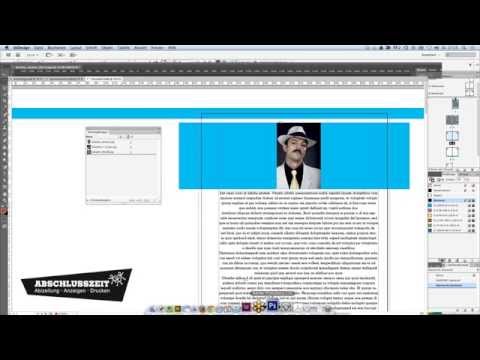In diesem wikiHow zeigen wir dir, wie du eine DGN-Datei in AutoCAD öffnest. DGN ist das native Dateiformat, das in den IGDS-CAD-Programmen von MicroStation und Intergraph verwendet wird. Mit AutoCAD können Sie DGN-Dateien importieren, indem Sie sie in DWG-Dateien konvertieren, den Standarddateityp für AutoCAD-Dateien.
Schritte

Schritt 1. Öffnen Sie AutoCAD
Es ist die App, die ein Symbol mit einem roten Großbuchstaben "A" hat.

Schritt 2. Klicken Sie auf A ⏷
Es ist die Schaltfläche mit einem roten Großbuchstaben "A" in der oberen linken Ecke. Dies öffnet ein Dropdown-Menü.

Schritt 3. Bewegen Sie die Maus über Öffnen
Dies ist die zweite Option oben im Anwendungsmenü. Es befindet sich neben einem Bild eines geöffneten Ordners. Dadurch wird ein weiteres Dropdown-Menü auf der rechten Seite erweitert.

Schritt 4. Klicken Sie auf DGN
Es befindet sich unten im Menü neben dem Bild eines Blatt Papiers mit einem blauen Pfeil. Dies öffnet ein neues Fenster, um Ihre Datei auszuwählen.

Schritt 5. Wählen Sie die DGN-Datei aus
Verwenden Sie das Durchsuchen-Fenster, um zu einer DGN-Datei zu navigieren und sie auszuwählen.

Schritt 6. Klicken Sie auf Öffnen
Es befindet sich in der unteren rechten Ecke des Durchsuchen-Menüs. Dies öffnet ein Fenster mit den Importeinstellungen.

Schritt 7. Wählen Sie ein Konstruktionsmodell und Konvertierungsoptionen aus
Wählen Sie im Feld auf der linken Seite ein Entwurfsmodell aus und wählen Sie alle anderen gewünschten Importoptionen aus, z.

Schritt 8. Klicken Sie auf OK
Dadurch wird die DGN-Datei in AutoCAD geöffnet, nachdem sie in das DWG-Format konvertiert wurde.